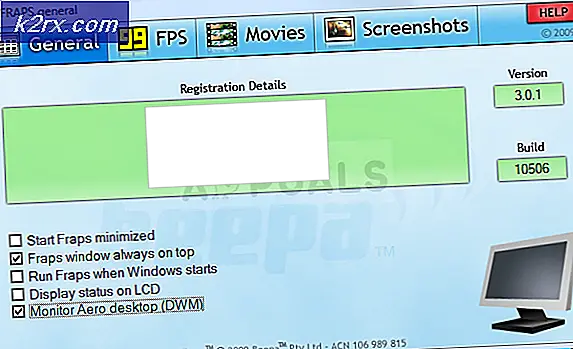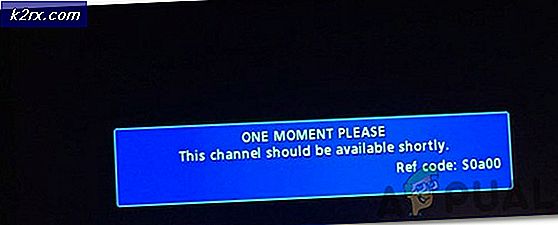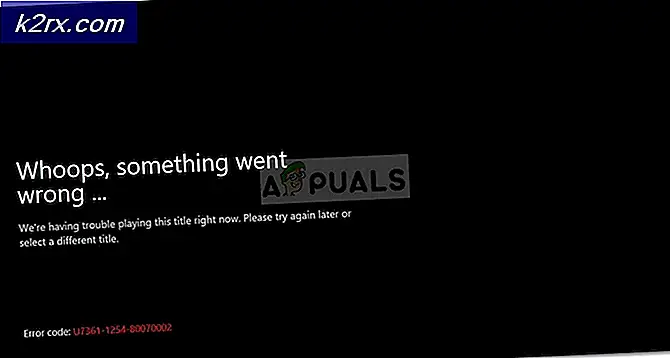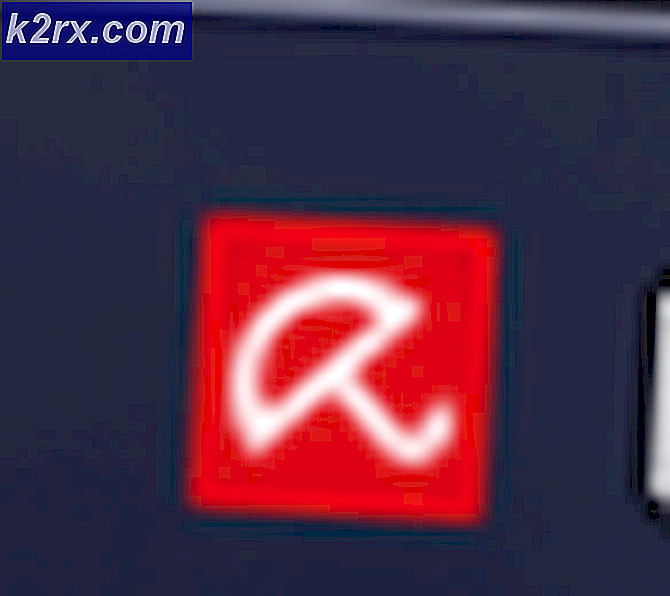Hvordan skrive spanske aksenter på Windows 10
Alfabetet på spansk språket er det samme som det engelske språket, med tillegg av spanske accentversjoner av standard vokaler og bokstav N. I tillegg finnes det også motparter til standard spørsmålstegn og utropstegn (også som noen andre brukte symboler) på spansk språket - dette er ganske enkelt standard spørsmålstegn og utropstegn vendt opp ned. Siden disse tegnene nesten aldri er inkludert på tastaturer som er på engelsk, er det ikke mulig for Windows 10-brukere å skrive spansk på tastaturene - i hvert fall ikke under normale forhold.
Det er vanligvis (vanligvis det operative ordet her) ikke mulig for Windows 10-brukere å skrive tegn med spansk aksenter på tastaturene, men det betyr ikke at det er umulig for Windows 10-brukere å skrive tegn med spanske aksenter helt. De fleste kommer en gang til et punkt der de må skrive på spansk språket på en datamaskin, og derfor må de vite hvordan de kan gjøre det. Å skrive spanske aksenter på Windows 10 er ikke bare mulig, men er heller ikke en form for rakettvitenskap. Faktisk er det ganske mange forskjellige måter den gjennomsnittlige Windows 10-brukeren kan gå om å skrive spanske aksenter på datamaskinen, og følgende er noen av de absolutte mest effektive:
Alternativ 1: Bruk Spanish Accents CapsLock
Spanish Accents CapsLock er et genialt, ekstremt lett, lite program fra skrivebordet til Andrew Lu, som er designet for å tillate Windows-brukere å skrive tegn med spanske aksenter uten å måtte bytte tastaturer (fysisk eller programvare) eller huske en båtlast av ASCII-koder . Spanske Accents CapsLock (som kan lastes ned ved å klikke her ) går rett og slett i bakgrunnen, og med programmet kjører, kan brukerne skrive de spanske aksentene med medlemmer av det engelske alfabetet ved å bare holde nede Caps Lock mens du skriver inn respektive tegn.
For eksempel, med spansk aksepterer CapsLock kjører, holder du Caps Lock og skriver inn et resultat i å bli skrevet, holder Caps Lock og skriver A (ved å trykke Shift og deretter a for å skrive brevet som en hovedstad) resulterer i at blir skrevet, og holder nede Caps Lock og skrive ? resulterer i å bli skrevet. Du trenger ikke å installere Spanish Accents CapsLock - bare last den ned og kjør den når du trenger å skrive spanske aksenter på datamaskinen. Husk at Spanish Accents CapsLock må løpe for at du skal kunne dra nytte av hva den har å tilby.
I tillegg for å forhindre utilsiktet bytte av Caps Lock mens den er i bruk, gjør Spanish Accents CapsLock det slik at du må trykke Caps Lock- tasten på tastaturet to ganger i rask rekkefølge for å slå Caps Lock av eller på.
Alternativ 2: Skriv tegn med spanske aksenter ved hjelp av Alt-koder
Hver eneste spansk aksenttegnet som kan skrives på en Windows-datamaskin har sin egen spesifikke Alt-kode. Alt-koden for et spansk aksenttegnet kan brukes til å skrive inn tilsvarende tegn i et hvilket som helst tekstfelt på en Windows-datamaskin som støtter ASCII-tegn. I tillegg er Alt-koder for spanske aksenttegn de samme i alle de forskjellige versjonene av Windows-operativsystemet som eksisterer, så de samme kodene som har arbeidet med eldre versjoner av Windows, fungerer også på Windows 10.
For å skrive spanske aksenterte tegn ved hjelp av Alt-koderne, er alt du trenger å gjøre ved å trykke og holde Alt- tasten på tastaturet, og med den inne, skriver du den respektive Alt-koden for spansk aksenttegnet du vil skrive ved hjelp av talltastaturet ( dette fungerer bare hvis du bruker tastaturets numeriske tastatur for å skrive inn koden, men det vil fungere uansett om du bruker en bærbar datamaskin). Kontroller at datamaskinens Num Lock er aktivert før du fortsetter, og skriv inn tegnetes Alt-kode på talltastaturet. Her er Alt-koder for alle de spanske aksenttegnene du muligens må skrive:
á - 160 eller 0225
é - 130 eller 0233
i - 161 eller 0237
o - 162 eller 0243
ú - 163 eller 0250
Á - 0193
É - 0201
Í - 0205
Ó - 0211
Ú - 0218
ü - 129 eller 0252
Ü - 154 eller 0220
- 164 eller 0241
Ñ - 165 eller 0209
¿ - 168 eller 0191
¡ - 173 eller 0161
½ - 171
¼ - 172
º - 167
Alternativ 3: Bruk USA - Internasjonalt tastaturoppsett for Windows
USA - Internasjonalt tastaturoppsett har mange fordeler i forhold til alle de andre alternativene du kan bruke til å skrive tegn med spanske aksenter på Windows 10. For det første er US - International tastaturoppsett en del av Windows, og det er ikke bare en del av datamaskinens operativsystem, men er også helt gratis. I tillegg erstatter du ditt nåværende tastaturoppsett med USA - Internasjonal tastaturoppsett forstyrrer ikke å skrive på engelsk - med USA - Internasjonalt tastaturoppsett, kan du samtidig skrive inn både engelsk og spansk med spansk aksenttegn.
USA - Internasjonalt tastaturlayout på Windows-datamaskiner er i stand til å skrive tegn med spanske aksenter i alle tekstfelter som er i stand til spansk aksenttegnet inngang og utgang. For å bytte til USA - Internasjonalt tastaturoppsett fra ditt nåværende tastaturlayout på Windows 10, må du:
- Åpne Start-menyen og klikk på Innstillinger .
- Klikk på tid og språk .
- I venstre rute i vinduet klikker du på Region og språk .
- I den høyre ruten, finn og klikk på Tilleggsdato, klokkeslett og regionale innstillinger .
- I høyre rute, under Språk, klikker du på Endre innskrivningsmetoder .
- I raden som sier engelsk (USA), klikk på Alternativer og deretter på Legg til en inntastingsmetode under Input method .
- Bla nedover listen over tilgjengelige inndatametoder til du finner USA - Internasjonalt . Når du ser United States - International, klikker du på den for å velge den. Når du velger US - International tastaturoppsett, blir det lagt til språkfeltet i datamaskinens systemstatusfelt.
- Klikk på ENG på språklinjen i datamaskinens systemstatusfelt, og trykk deretter på Windows-logotasten + mellomromstasten så mange ganger som det tar å velge United States - International keyboard layout.
Når du har lagt til United States - International tastaturoppsett som en inngangsmetode, og har også valgt den som din nåværende inntastingsmetode, skriver du bare inn normale engelske tegn (for eksempel a) mens du holder nede Alt- tasten på tastaturet (ja bare den høyre Alt- tasten kommer til å fungere for dette), vil resultere i at de spanske aksentene (f.eks. á ) skrives i stedet for de vanlige tegnene. Hvis du ikke holder nede den høyre Alt- tasten, skrives det vanlige tegnet på, slik at det amerikanske interna-tastaturoppsettet ikke forstyrrer vanlig engelsk-skriving.
PRO TIPS: Hvis problemet er med datamaskinen eller en bærbar PC / notatbok, bør du prøve å bruke Reimage Plus-programvaren som kan skanne arkiver og erstatte skadede og manglende filer. Dette fungerer i de fleste tilfeller der problemet er oppstått på grunn av systemkorrupsjon. Du kan laste ned Reimage Plus ved å klikke her